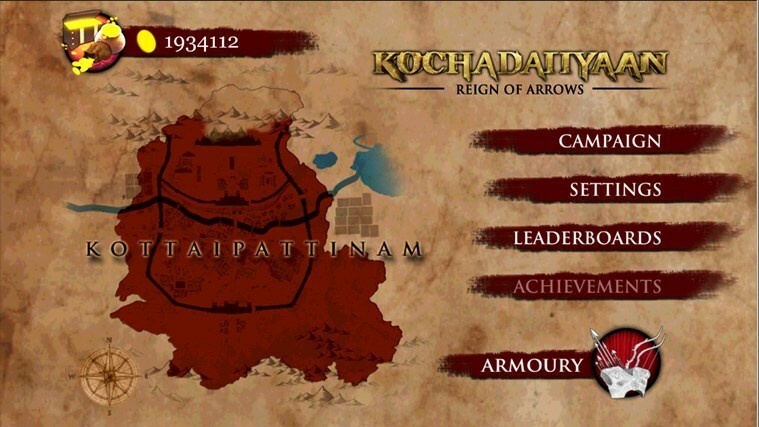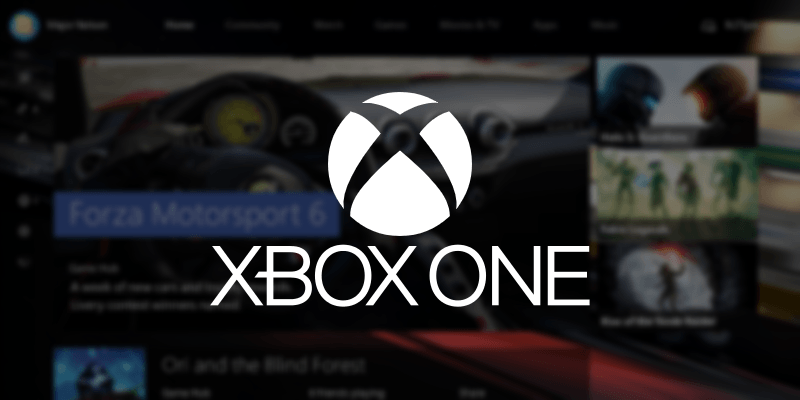- Quando seus ventiladores começarem a girar como loucos, você provavelmente se perguntará qual é a temperatura da sua GPU no momento.
- Você pode ver facilmente o valor da temperatura na guia Desempenho no Gerenciador de Tarefas.
- Para abrir as janelas do Gerenciador de Tarefas, você pode pressionar a combinação de teclado ou usar o ícone Iniciar.
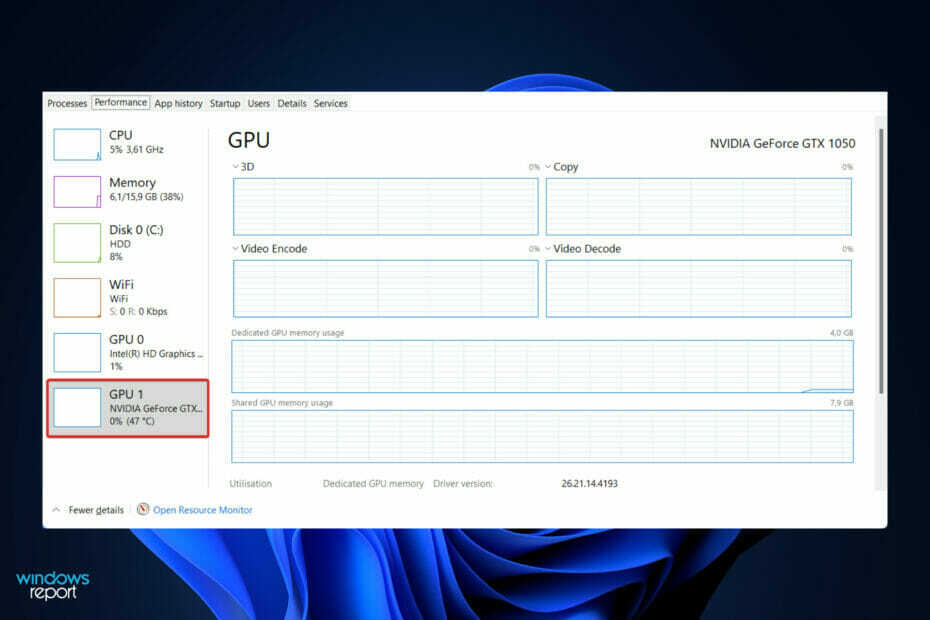
XINSTALAR CLICANDO NO ARQUIVO DOWNLOAD
Este software irá reparar erros comuns do computador, protegê-lo contra perda de arquivos, malware, falha de hardware e otimizar seu PC para desempenho máximo. Corrija problemas do PC e remova vírus agora em 3 etapas fáceis:
- Baixe a ferramenta de reparo Restoro PC que vem com tecnologias patenteadas (patente disponível aqui).
- Clique Inicia escaneamento para encontrar problemas do Windows que possam estar causando problemas no PC.
- Clique Reparar tudo para corrigir problemas que afetam a segurança e o desempenho do seu computador
- Restoro foi baixado por 0 leitores este mês.
É possível que você sinta algo ou, mais provavelmente, ouça algo quando estiver jogando em seu computador ou executando um aplicativo com muitos recursos, como uma máquina virtual ou um vídeo editor. Você pode notar que os ventiladores do seu computador estão girando descontroladamente, e isso é muito normal.
Esta é simplesmente a maneira pela qual os PCs respondem às flutuações de temperatura. As ventoinhas ajudam a controlar o fluxo de ar através do computador, o que ajuda a evitar o superaquecimento da placa gráfica e do processador, o que, por sua vez, ajuda a evitar a redução do desempenho.
Quando você joga ou assiste a vídeos, a temperatura da GPU aumenta. Não há nada para se preocupar porque é exatamente isso que o sistema se destina a fazer. Se você notar que os níveis de temperatura estão mais altos do que geralmente estão em outros jogos, verifique as aberturas e ventoinhas do seu computador.
Configurações gráficas reduzidas em jogos também podem ajudar a manter as condições térmicas sob controle e podem até resultar em um leve aumento na taxa de quadros. Acompanhe para saber como verificar a temperatura da sua GPU e monitorá-la mais de perto, mas primeiro vamos ver qual deve ser a temperatura perfeita.
Qual é a temperatura ideal para GPU?
Às vezes, perdemos de vista o quão crítico é manter nosso hardware principal operando em temperaturas ideais de tempos em tempos. Ele tem o potencial de auxiliar seu sistema de várias maneiras, desde desempenho aprimorado até uma vida útil operacional mais longa.
Dito isto, manter seu equipamento fresco nem sempre é simples – especialmente quando você adiciona cenários como jogos e aumento da temperatura ambiente, entre outras coisas.
Como a maioria das pessoas sabe, os jogos colocam uma quantidade significativa de pressão adicional nos componentes do seu computador, principalmente a CPU e a placa gráfica. Na maioria das vezes, esse estresse é convertido diretamente em calor.
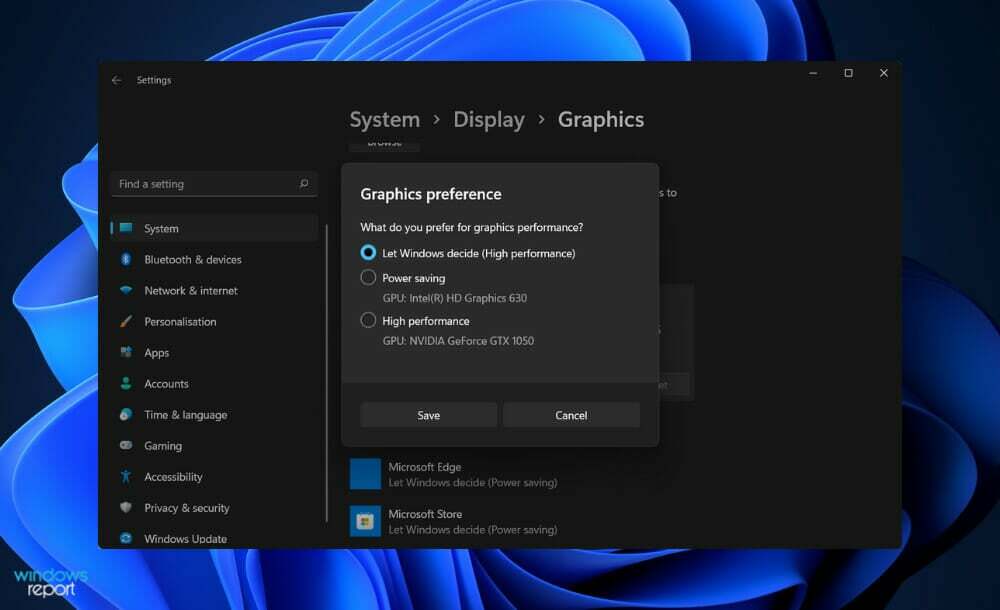
Ao jogar, seu hardware deve ser executado em uma taxa mais rápida para manter os níveis de desempenho necessários para o jogo. Como resultado, seus componentes naturalmente ficam significativamente mais quentes.
Não faz diferença se você está usando um processador AMD ou Intel; o limite de temperatura para cada processador é significativamente diferente. Para fins de jogos hoje em dia, a temperatura recomendada da CPU é de 176°F (80°C), com uma temperatura média de 167°-176°F (75°-80°C).
As CPUs, por outro lado, têm o potencial de ficarem um pouco mais quentes em determinadas circunstâncias. Sessões de jogo longas, bem como overclocking, resultarão em temperaturas médias um pouco mais altas em média.
A faixa de temperatura normal da GPU está entre 65 e 85 graus Celsius (149 e 185 graus Fahrenheit). Se a temperatura exceder o valor máximo, por exemplo, se estiver em torno de 100°C, você pode tentar diminuir os níveis de calor sustentável de acordo com a temperatura atual.
No entanto, isso só funcionará se você souber qual é a temperatura atual da GPU. O superaquecimento do cartão pode resultar em grandes danos ao hardware, por isso é sempre aconselhável ficar de olho na temperatura ao usá-lo.
Como posso verificar a temperatura da GPU no Windows 11?
Usar o Gerenciador de Tarefas
- aperte o CTRL + ALT + EXCLUIR botões do seu teclado simultaneamente e, em seguida, clique em Gerenciador de tarefas para abri-lo.

- Agora, navegue até o atuação guia e role para baixo até ver o painel GPU no lado esquerdo. Abaixo dele você poderá ver sua temperatura atual, também se você clicar nele, mais detalhes serão mostrados à direita.
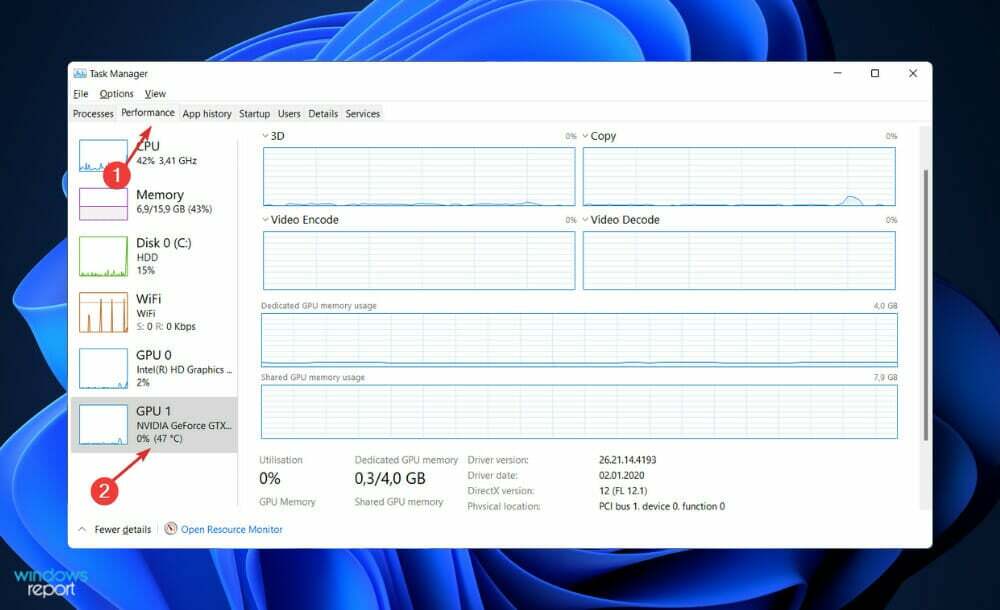
Para obter uma descrição completa das informações do seu sistema, incluindo as temperaturas de sua CPU e GPU, recomendamos que você use uma ferramenta especializada, como Produtos da Aida64.
Que tipo de refrigeração a ar devo usar?
Quando se trata de jogos, é quase sempre preferível comprar uma GPU de reposição com uma arquitetura de resfriamento ao ar livre. Além de garantir temperaturas mais baixas em toda a placa, isso aumentará fisicamente o desempenho e a vida útil do seu equipamento.
Sem falar que eles têm uma aparência estética mais atraente. Se o seu gabinete não tiver o melhor fluxo de ar, ainda preferimos esse design em vez de um design de ventoinha estilo soprador porque é mais silencioso.
Uma GPU com uma arquitetura de resfriamento completamente nova, por outro lado, é uma abordagem significativamente mais cara para atingir o mesmo objetivo. Além de fornecer temperaturas mais baixas, o resfriamento ao ar livre também proporcionará uma experiência geral mais tranquila.
Alternativamente, se você deseja executar um grande número de tarefas com uso intensivo de CPU (o que irá gerar calor excessivo), você sempre pode obter uma GPU de ventilador para esgotar parte do calor excedente na parte de trás do seu computador. Com este tipo de resfriamento, você notará uma pequena redução nas temperaturas internas.
Também é possível que uma ventoinha estilo soprador seja mais apropriada para uma construção de PC de fator de forma menor. Eles são significativamente menores do que os sistemas ao ar livre e não sufocarão o resto do seu equipamento. Todas as placas gráficas contemporâneas estão equipadas com ventoinhas inteligentes.
Esses ventiladores são normalmente desligados até que a temperatura atinja 86°F a 104°F (30°C a 40°C) ou mais. Este é o momento em que eles começarão a operar em uma velocidade predeterminada (encontrada no perfil predefinido). Quando o sistema está frio, isso tem um impacto significativo na saída de ruído e no consumo de energia.
Para obter mais informações sobre as informações e temperaturas do seu sistema, você pode dê uma olhada em nossa lista com seis dos melhores softwares de monitoramento de CPU.
Alternativamente, se superaquecimento está causando problemas no Windows 11, já preparamos uma diretriz para você seguir e corrigir o problema em pouco tempo.
E por último, já que você pegou o jeito de verificar a temperatura da sua GPU, você definitivamente vai querer saiba como verificar a temperatura da sua CPU Próximo. Não perca!
Deixe-nos saber na seção de comentários abaixo se o artigo foi útil para você. Obrigado por ler!